Correction : « L’enregistrement n’est pas disponible pour l’envoi à ce destinataire » Problème sur iOS 17 sur iPhone
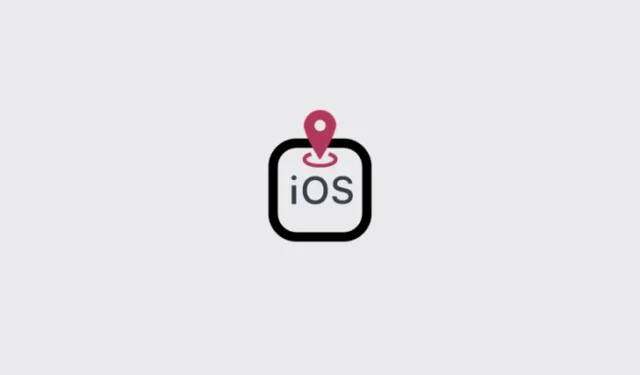
Ce qu’il faut savoir
- La fonctionnalité d’enregistrement nécessite un certain nombre d’autorisations pour fonctionner correctement, notamment les services de localisation, les emplacements importants, une connexion de données mobiles ininterrompue et les données d’enregistrement complètes pour les messages.
- Assurez-vous que les services de localisation et les emplacements importants sont activés dans Paramètres > Confidentialité et sécurité > Services de localisation > Services système > Emplacements importants .
- Activez l’enregistrement complet des données depuis Paramètres > Messages > Enregistrement > Données > Complet .
- L’enregistrement fonctionne uniquement avec les appareils iOS 17, alors assurez-vous que les iPhones de l’expéditeur et du destinataire sont mis à jour avec la dernière version iOS.
Avec la sortie d’iOS 17, les utilisateurs Apple peuvent enfin utiliser toutes les dernières fonctionnalités et mises à jour comme prévu. Cependant, toutes les fonctionnalités ne semblent pas fonctionner comme prévu. La fonctionnalité d’enregistrement, par exemple, est l’une de ces fonctionnalités de sécurité améliorées qui causent des problèmes à certains utilisateurs. Mais ce n’est rien qui ne puisse être réparé avec quelques ajustements.
Le guide suivant vous guidera à travers toutes les solutions possibles lorsque vous ne parvenez pas à envoyer vos informations d’enregistrement à un ami ou un membre de votre famille concerné sur l’application Messages.
CORRECTIF : problème « L’enregistrement n’est pas disponible pour l’envoi à ce destinataire » sur iOS 17
Lorsque vous ajoutez l’option « Enregistrement » dans une conversation, vous pouvez parfois recevoir le message d’erreur « L’enregistrement n’est pas disponible pour l’envoi à ce destinataire ». Et comme le message d’erreur ne vous indique pas pourquoi c’est le cas ou ne propose pas de solution rapide, il n’est pas facile de trouver une option unique capable de résoudre rapidement le problème. Mais ne vous inquiétez pas. Nous avons répertorié toutes les solutions possibles qui vous aideront à remédier au problème.
1. Comprendre comment fonctionne « l’enregistrement »
Tout d’abord, il est important de savoir comment fonctionne l’enregistrement et quels paramètres vous devez activer pour cela.
L’enregistrement vous offre un moyen d’informer vos amis et votre famille lorsque vous arrivez à un endroit. Avec « Enregistrement » activé, si vous n’atteignez pas votre destination dans le délai imparti, votre contact reçoit une notification à ce sujet.
Pour que Check In puisse exécuter avec succès toutes ces fonctions, il nécessite un accès à votre emplacement ainsi qu’à quelques autres services. Lorsque vous exécutez l’assistant d’enregistrement pour la première fois, il devrait tout configurer pour vous. Mais vous devez également avoir une assez bonne compréhension de la façon de faire fonctionner l’enregistrement, surtout si vous avez modifié les paramètres de vos services de localisation ultérieurement.
Reportez-vous à notre guide sur Comment utiliser les messages d’enregistrement sur iOS 17 pour obtenir une explication étape par étape de la façon dont vous pouvez commencer à utiliser correctement l’enregistrement.
2. Assurez-vous que les iPhones de l’expéditeur et du destinataire exécutent iOS 17
L’enregistrement est une fonctionnalité iOS 17 uniquement. Cela signifie que les deux parties – l’expéditeur et le destinataire – doivent disposer d’iPhone exécutant la dernière version d’iOS 17.
Il est en outre recommandé d’utiliser la version stable d’iOS 17 et non la version publique ou la version bêta du développeur, car cette dernière a tendance à être boguée et peut prendre plus de temps pour actualiser les paramètres de localisation sur les serveurs Apple.
En guise de remarque importante, réfléchissez également aux personnes avec lesquelles vous partagez les enregistrements. Si vous le faites avec un utilisateur Android, l’enregistrement ne fonctionnera pas.
3. Activez les données d’enregistrement complètes pour les messages
Lorsque vous partagez l’enregistrement, vous pouvez également envisager d’activer l’intégralité des données d’enregistrement pour les messages.
- Ouvrez l’ application Paramètres et appuyez sur Messages .
- Sélectionnez Archiver .
- Appuyez sur Données .
- Sélectionnez Complet au lieu de Limité.
Cela résoudra le problème s’il est dû à un accès insuffisant aux données.
4. Assurez-vous que les données cellulaires sont actives
Pour que la localisation soit partagée en permanence et sans aucune interruption, assurez-vous d’activer vos données mobiles. Le Wi-Fi n’est pas recommandé lors du partage des enregistrements, car vous risquez de perdre les connexions lorsque vous vous déplacez d’un point A à un point B.
5. Assurez-vous que les services de localisation sont activés
En plus d’assurer la connectivité Internet grâce à un forfait de données mobiles actif, vous devrez également activer les services de localisation pour la durée du voyage. Assurez-vous donc de l’activer depuis Paramètres > Confidentialité et sécurité > Services de localisation .
6. Activez les « Emplacements importants » dans les services de localisation
La fonctionnalité d’enregistrement nécessite que vous activiez un autre paramètre appelé « Emplacements importants ». Cette option réside dans les services de localisation et peut être activée de la manière suivante :
- Ouvrez l’ application Paramètres .
- Appuyez sur Confidentialité et sécurité .
- Sélectionnez Services de localisation .
- Appuyez sur Services système .
- Sélectionnez des emplacements importants .
- Et activez « Lieux importants ».
7. Quittez et rouvrez l’application Messages
Lorsque tout le reste échoue, une réinitialisation logicielle de l’application Messages peut parfois résoudre le problème. Bien que ce ne soit pas toujours nécessaire et que vous deviez d’abord envisager les correctifs susmentionnés, le simple fait de quitter et de rouvrir l’application Messages peut aider à corriger des bugs mineurs et à remettre l’enregistrement en ordre.
8. Vérifiez si les serveurs iMessage sont en panne
Parfois, vous pouvez recevoir le message d’erreur simplement parce que les serveurs iMessage sont en panne. Bien que ce ne soit pas fréquent, il n’est pas rare que les services iMessage deviennent indisponibles de temps en temps.
Vous pouvez vérifier si les serveurs iMessage sont en panne en visitant la page État du système d’Apple .
Quelles sont les raisons courantes du problème « L’enregistrement n’est pas disponible pour l’envoi à ce destinataire » sur iOS 17 ?
La fonction d’enregistrement nécessite l’activation d’un certain nombre de paramètres pour fonctionner correctement. Tout, depuis les services de localisation, les emplacements importants, l’accès aux données d’enregistrement complètes pour les messages, ainsi qu’une connexion de données mobiles ininterrompue, est requis pour que la fonction d’enregistrement fonctionne. En plus de cela, les iPhones de l’expéditeur et du destinataire doivent être sous iOS 17.
La fonction Check In est le moyen idéal pour les utilisateurs Apple d’informer l’état de leur voyage avec les contacts concernés. Bien qu’il puisse parfois ne pas fonctionner aussi bien que vous le souhaiteriez et afficher des messages d’erreur indésirables, les correctifs susmentionnés devraient résoudre le problème et vous aider à partager l’enregistrement avec vos contacts dans Messages sans aucun problème. Nous espérons que ce guide s’est avéré utile à cet égard. Jusqu’à la prochaine fois!



Laisser un commentaire